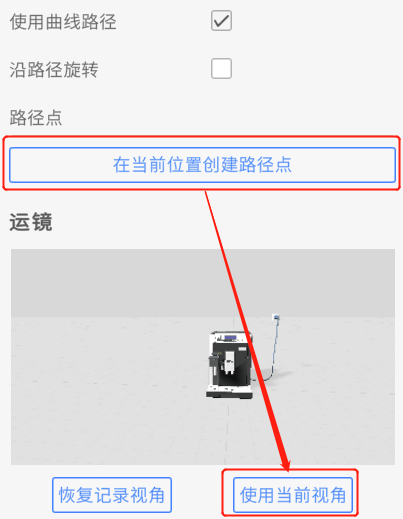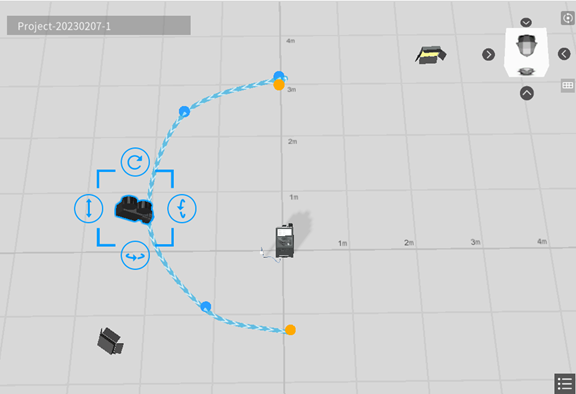DataMesh Studio 5.5 中增加了新的角色类型——摄影机角色,它和灯光角色一样默认存在于场景中,不同的是摄影机角色无法添加也无法删除。摄影机角色可用来定义一条轨迹和相应的视角变化,让观看者在指定的浏览路线上查看场景内容。

摄像机角色兼容了原场景视角功能的内容,用户仍可以选中摄影机角色后点击【保存当前视角】以完成视角设置。此外在摄影机属性中新增了两个配置项:
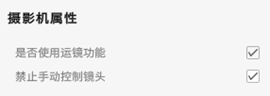
当需要场景内的视角变幻时,如:让摄影机推近、拉远目标位置,围绕目标位置环绕、盘旋等,需为摄影机角色添加姿态调整动作。添加动作后,鼠标拖动摄影机会出现一条从摄影机角色初始化位置到鼠标位置的直线路径,同时,移动或旋转摄影机都会刷新属性面板中的运镜效果示意图。
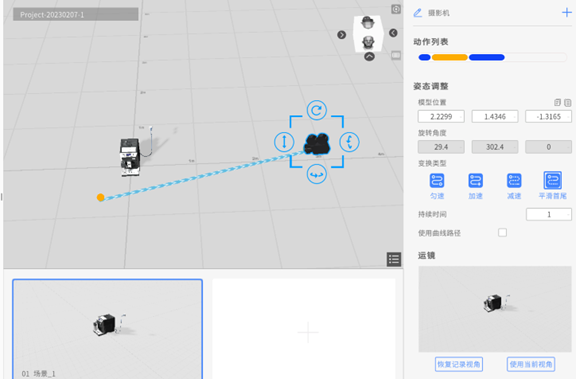
运镜效果图下面有两个按钮:
步骤
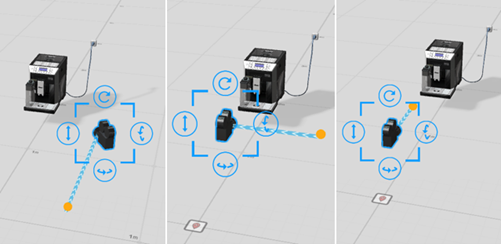
和其他动作一样,摄影机的姿态调整中也包含变幻类型和持续时间,此外还包含使用曲线路径。曲线路径支持自由配置路径点,实现多种曲线轨迹运镜,如下图所示:
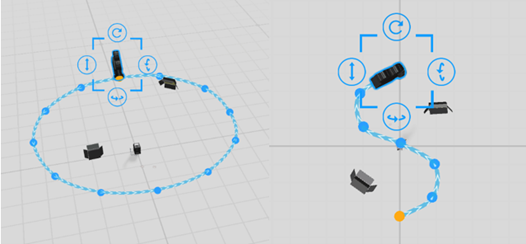
曲线路径需要至少 3 个路径点,在配置为曲线路径的姿态调整,增加了沿路径旋转及路径点两项配置。
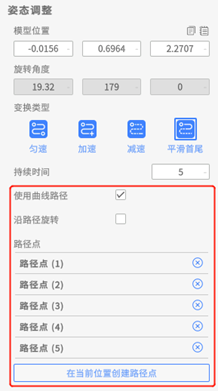
步骤